随着科技的不断进步,越来越多的用户倾向于使用微软的最新操作系统Windows10。安装过程中的每一步都至关重要,本文将详细为您介绍Win10官方镜像的...
2025-01-09 4 win10
Windows10作为微软公司开发的最新操作系统之一,以其直观的用户界面和先进的功能在用户中广泛传播。不过,在长期使用过程中,用户可能会遇到各种系统问题,比如运行缓慢、软件冲突或病毒感染等。此时,Win10的重置功能可以成为您解决问题的利刃。如何高效地利用Win10重置功能呢?本文将提供详尽的重置技巧,并探讨使用这些技巧后系统问题是否能够得到快速解决。
Win10重置是指将您的操作系统恢复到初始状态的过程。这通常包括删除所有的应用程序、文件、设置,然后重新安装Windows操作系统。重置过程有两种模式:保留个人文件的重置和删除所有内容的重置。这种功能对处理系统故障、病毒入侵或性能瓶颈等问题十分有用。

在开始重置前,务必保证备份重要资料。虽然可以选择保留个人文件,但重置过程中文件丢失的风险依然存在。请将重要文件备份到外部硬盘、云存储服务或网络驱动器上。

1.打开设置
点击屏幕左下角的开始按钮,进入“设置”(齿轮图标)。或者在搜索框中输入“设置”。
2.系统恢复
在设置中,选择“更新和安全”->“恢复”。在这里,您可以找到“开始”按钮,点击后将进入重置选项。
3.选择重置类型
根据您的需求选择“保留我的文件”或“删除所有内容”。前者在重置过程中会保留用户文件,而后者则会删除所有内容,包括个人文件和应用。
4.开始重置
确认您的选择并点击“重置”按钮,系统将开始重置过程。根据您的系统配置和所选的重置类型,这个过程可能需要一段时间,请耐心等待。

通常情况下,Win10重置可以显著提升系统的运行效率,解决许多由于软件冲突或系统文件损坏造成的问题。但需要注意的是,重置并非万能钥匙,对于硬件故障或深层次的病毒感染,重置可能无法完全解决问题。
保留个人文件的重置适合于清理系统文件,但无法解决严重的软件或感染问题。
删除所有内容的重置适合于系统彻底清理或准备出售、转让电脑的情况。
如果使用USB驱动器或DVD进行重置,需要提前制作恢复驱动器。
重置过程中请确保电源供应稳定,不要中断电力,否则可能导致系统无法启动。
除了重置之外,Windows10还提供其他多种系统维护和恢复工具,如系统还原、系统文件检查器(SFC)和磁盘清理工具。通过合理利用这些工具,有时候能够解决特定的问题,无需进行完整的系统重置。
在遇到系统问题时,Win10的重置功能是一个十分有效的解决方案,但它的使用范围和效果受到一定限制。用户可以根据自己的具体需求,选择合适的重置方法,以期望恢复系统功能或提升性能。在操作过程中,注重数据备份和对重置结果的合理期待至关重要。
通过以上内容,您应该对Win10重置有了全面的认识。无论您是新手还是有经验的用户,希望这些技巧和注意事项能够帮助您更安全、高效地使用Win10系统重置功能。如需进一步了解具体操作步骤,或者有任何其他问题,欢迎在评论区留言讨论。
标签: win10
版权声明:本文内容由互联网用户自发贡献,该文观点仅代表作者本人。本站仅提供信息存储空间服务,不拥有所有权,不承担相关法律责任。如发现本站有涉嫌抄袭侵权/违法违规的内容, 请发送邮件至 3561739510@qq.com 举报,一经查实,本站将立刻删除。
相关文章

随着科技的不断进步,越来越多的用户倾向于使用微软的最新操作系统Windows10。安装过程中的每一步都至关重要,本文将详细为您介绍Win10官方镜像的...
2025-01-09 4 win10
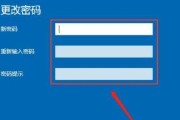
在日常使用电脑的过程中,保护账户安全是每个用户都应关注的问题。Windows10作为广泛使用的操作系统,其账户密码的设置和更改显得尤为重要。本文将为您...
2025-01-09 3 win10
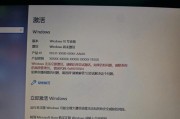
随着Windows10操作系统的普及,越来越多的用户开始关注如何高效、合法地激活Windows10专业版。在本文中,我们将详尽讲解Windows10专...
2025-01-09 3 win10

在数字化时代,计算机已经成为我们日常生活中不可或缺的一部分。Windows10作为微软公司开发的一款操作系统,以其用户友好和高效性深受用户喜爱。然而在...
2025-01-08 6 win10
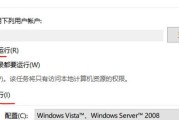
随着信息技术的飞速发展,电脑已成为我们日常生活中不可或缺的一部分。使用Windows10作为操作系统的用户数量庞大,而关于如何让特定程序在开机时自动启...
2025-01-08 7 win10

在Windows10操作系统中,隐藏管理员账户是一种提升系统安全性的重要手段。隐藏管理员账户可以使该账户在登录界面不显示,从而减少被恶意软件或黑客攻击...
2025-01-07 7 win10